Како додати линију тренда у радни лист Мицрософт Екцел-а
Може се лако одредити тренд који произлази из постојећих података додавањем линије тренда. Мицрософт Екцел(Microsoft Excel) садржи овај алат. Као такав, може да покаже предвиђање општег узорка и укупан смер ваших података. Дозволите нам да вас проведемо кроз кораке за додавање линије тренда у Оффице Екцел(add a Trendline in Office Excel) .
Додајте линију тренда у Екцел радни лист
Линија тренда у Екцел(Excel) -у је линија која показује општи тренд (нагоре/надоле или повећање/падање). Дакле, може помоћи у брзој интерпретацији података. Линија тренда у Екцел(Excel) -у се може додати разним графиконима, укључујући тракасте графиконе, линијске графиконе, дијаграме расејања и још много тога.
Хајде да вас брзо прођемо кроз процес...
- Креирање графикона
- Додавање линије тренда
- Форматирање линије тренда
- Додавање линије покретног просека.
Имајте(Please) на уму да се кораци у овом посту примењују на верзије Office 2019/2016/2013 .
1] Креирање графикона
Унесите(Enter) податке за које желите да направите графикон.
Затим изаберите податке и изаберите картицу „ Уносим(nsert) “.
Померите се кроз категорију „ Препоручени графикони(Recommended Charts) “ и кликните на било који графикон да бисте добили преглед података (ако не видите графикон који вам се свиђа, кликните на Сви графикони да бисте видели све доступне типове графикона).
2] Додавање линије тренда
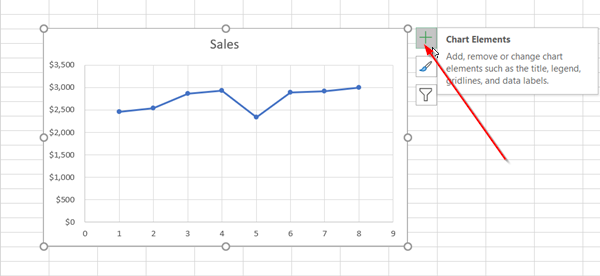
Након што сте креирали графикон, изаберите га и притисните икону '+' која је видљива поред графикона.
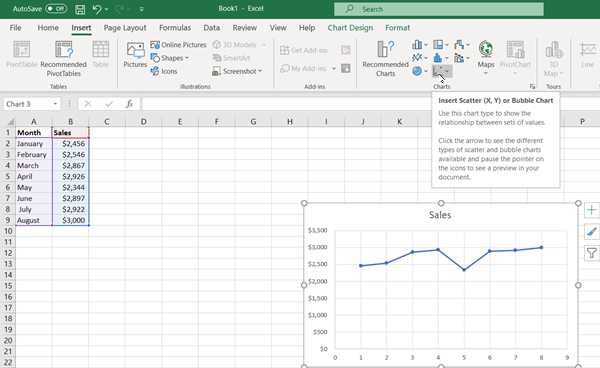
Померите(Scroll) се надоле по листи опција и изаберите „ Линија тренда(Trendline) “.
Кликните на бочну стрелицу да видите више опција и одаберете жељену опцију.
Имајте(Please) на уму да Екцел(Excel) приказује опцију Трендлине(Trendline) само када изаберете графикон који има више од једне серије података без избора серије података.
3] Форматирање линије тренда
Поново притисните знак '+', одаберите ' Трендлине(Trendline) ', скролујте надоле и изаберите ' Још опција(More options) '
Када окно Формат(Format) постане видљиво, изаберите опцију линије тренда у падајућој листи.
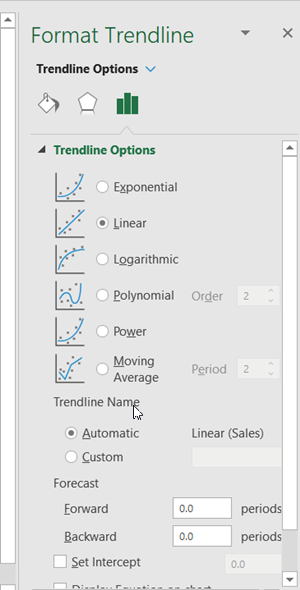
Екцел(Excel) подразумевано умеће линеарну линију тренда. Међутим, можете додати и друге варијације по свом избору као што су,
- Експоненцијално
- Линеарно
- Логаритамски
- Полином
- Снага
- Покретни просек
Подесите вредност у пољима напред(Forward) и назад(Backward) да бисте своје податке пројектовали у будућност. Форматирање линије тренда је статистички начин мерења података.
4] Додајте линију покретног просека
Ако желите да форматирате своју линију тренда у линију покретног просека, можете то учинити. За ово,
Кликните било где на графикону.
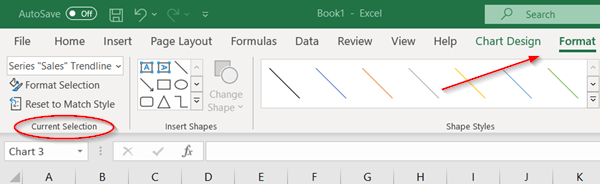
Пређите на картицу ' Формат(Format) ' и испод њене групе ' Тренутни избор(Current Selection) ' изаберите опцију линије тренда у падајућој листи.
Затим кликните на опцију „ Избор формата “.(Format Selection)
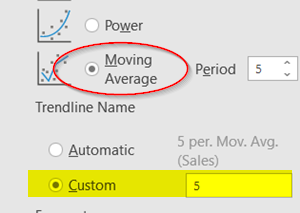
Затим, у окну Формат ' Трендлине(Trendline) ', у оквиру ' Трендлине Оптионс(Trendline Options) ', изаберите Покретни просек(Average) . Наведите тачке ако је потребно. ( Имајте(Kindly) на уму да је број поена на линији тренда покретног просека једнак укупном броју поена у низу умањеном за број који наведете за период).
На овај начин можете додати линију тренда у Екцел(Excel) графикон и додати више дубине његовим информацијама.
Related posts
Како користити функцију ХЛООКУП у Мицрософт Екцел-у
Како издвојити имена домена из УРЛ-ова у Мицрософт Екцел-у
Мицрософт Екцел покушава да поврати ваше податке
Како користити МИД и МИДБ функцију у Мицрософт Екцел-у
Како додати или збројити време у Мицрософт Екцел-у
Како заменити колоне или редове у Екцелу [корак по корак]
Како направити и сачувати Екцел табелу у Мицрософт Оффице-у за Андроид
Гоогле табеле у односу на Мицрософт Екцел – које су разлике?
Мицрософт Екцел отвара празан лист уместо датотеке
Фик Екцел чека да друга апликација заврши ОЛЕ радњу
Разлике између Мицрософт Екцел-а на мрежи и Екцел-а за десктоп
Како користити функцију Перцентиле.Екц у Екцел-у
Како користити функцију МАТЦХ Мицрософт Екцел
Како закључати или откључати ћелије у Екцелу? (2022)
Како копирати и налепити вредности без формула у Екцел-у
Како инсталирати и користити додатке у Мицрософт Ворд-у и Екцел-у за иПад
Како користити функцију НЕТВОРКДАИС у Екцел-у
Поправите грешку Екцел стдоле32.тлб у оперативном систему Виндовс 10
Како активирати и учитати додатак Солвер у Мицрософт Екцел-у ако не ради
Како уклонити лозинку из Екцел датотеке
